TMAS - Location d'écrans d'occupation
Apprenez à utiliser TMAS Occupancy Screenlet pour gérer efficacement les données d'occupation afin de prendre une meilleure décision dans votre entreprise.
Table of Contents
L' écran d'occupation de TMAS vous permet d'afficher en temps réel le nombre de personnes présentes dans votre magasin ou groupe de points de vente. Il est idéal pour le suivi de la capacité et la visibilité en temps réel.
⚠️ Meilleurs résultats Avertissement :
Cet écran fonctionne mieux avec un abonnement TMAS en temps réel et un compteur de personnes 3DScope II L C, ce qui garantit les rapports d'occupation les plus précis et les plus à jour.
🔒 Prérequis
- Vous devez disposer d'un accès au gestionnaire de chaînes et d'utilisateurs (administrateur) pour générer des clés API, gérer des groupes et récupérer des identifiants d'emplacement.
✅ Option 1 : Écran d'occupation d'emplacement individuel
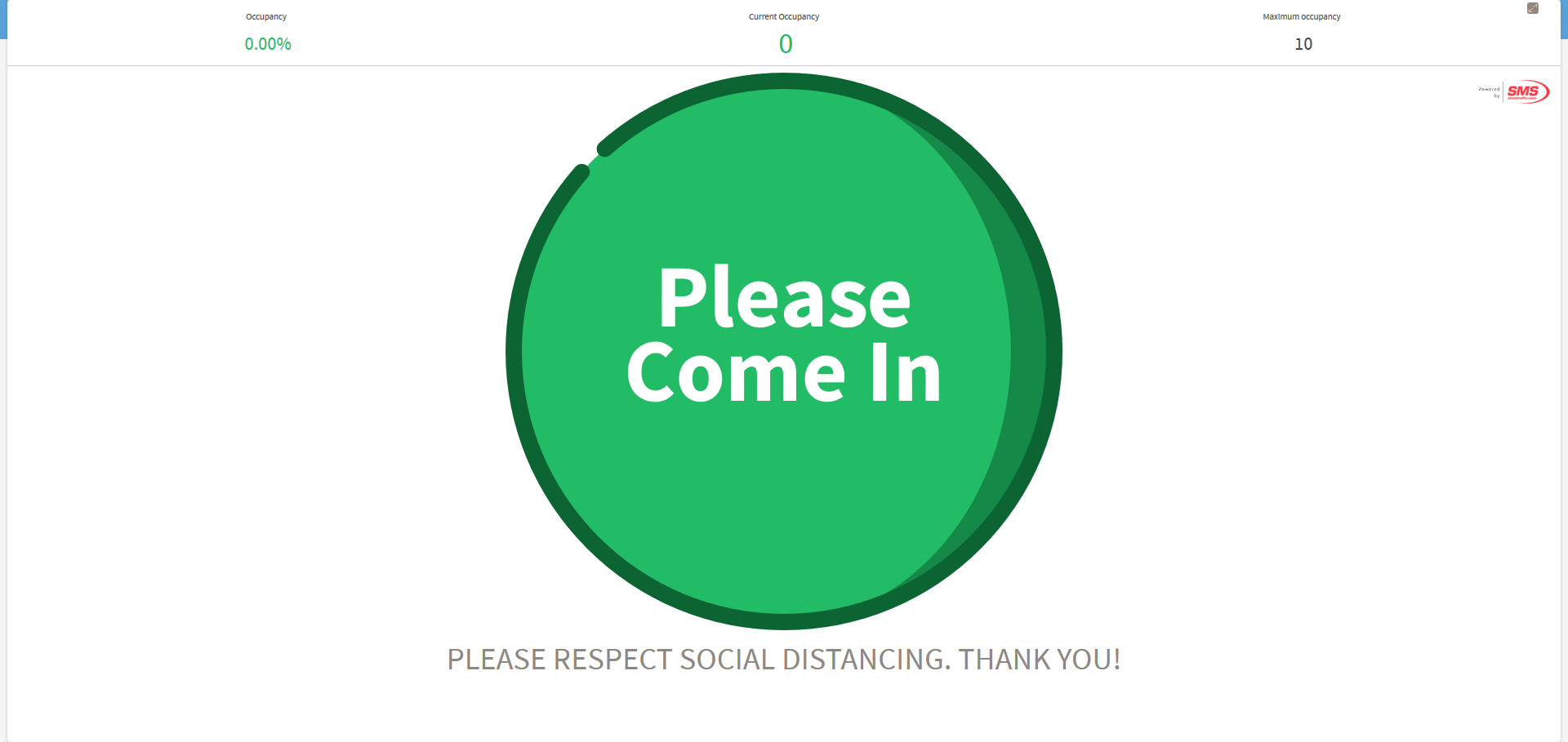
Étape 1 – Générer une clé API
|
 |
Étape 2 – Obtenez votre identifiant de localisation
|
 |
Étape 3 – Créez votre URL
Format:
https://www.smssoftware.net/tmas/monitorOcc?apiKey=API_KEY&locationId=LOCATION_ID
Remplacez les espaces réservés par votre clé API et votre ID d'emplacement réels.
Exemple:
https://www.smssoftware.net/tmas/monitorOcc?apiKey=YOURKEY123456&locationId=yourlocation123
Collez le lien dans un navigateur ou affichez-le sur un écran de kiosque.
Option 2 : Location de groupe (emplacements multiples)

Si vous souhaitez afficher une vue d'occupation combinée sur plusieurs emplacements (par exemple sur un campus ou un bâtiment), suivez ces étapes supplémentaires :
Étape 1 – Créer la clé API
Même processus que l'option 1, mais assurez-vous que l'écran d'occupation est activé pour la clé.
Étape 2 – Obtenir un identifiant d’emplacement (n’importe quel emplacement du groupe)
Accédez à Gérer les emplacements et copiez n’importe quel ID d’emplacement de l’un des emplacements que vous inclurez dans le groupe.
Étape 3 – Créer un groupe et obtenir l’ID du groupe
Consultez l'article de l'API pour obtenir l'ID de groupe
Étape 4 – Créer l’URL du groupe
Format:
https://www.smssoftware.net/tmas/monitorOcc?apiKey=API_KEY&locationId=LOCATION_ID&groupId=GROUP_ID&occupancy=true&showDetails=true#/occupancyMonitoring
Exemple:
https://www.smssoftware.net/tmas/monitorOcc?apiKey=ZJ5WNHBAGCU8PZKYBAF48JWQMWH28SLN&locationId=SALESD&groupId=3C8D94D3-7F3A-2BE6-BFCF-C864F0C42AAE&occupancy=true&showDetails=true#/occupancyMonitoring
Ce lien affichera un affichage d'occupation unifié pour le groupe, idéal pour les écrans publics ou les sites Web.
🎨 Personnalisez votre affichage
Vous souhaitez modifier la langue ou le style du screenlet ?
Découvrez : Personnalisation de l'affichage de l'occupation du moniteur